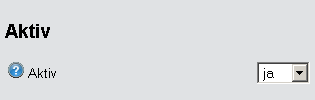Um einen 6to4-Tunnel über WEBconfig einzurichten, gehen Sie wie folgt vor:
- Geben Sie in der Adresszeile Ihres Browsers die Adresse des Gerätes ein, für das Sie den 6to4-Tunnel einrichten wollen.
-
Wechseln Sie in das Verzeichnis LCOS-Menübaum > Setup > IPv6 > Tunnel > 6to4 und klicken Sie auf Hinzufügen.
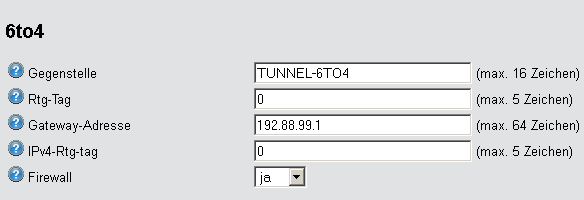
- Vergeben Sie den Namen der Gegenstelle, z. B. "TUNNEL-6TO4".
- Das Routing-Tag lassen Sie unverändert auf dem Default-Wert "0".
-
Als Gateway-Adresse können Sie den Default-Wert "192.88.99.1" übernehmen. Das ist die Standard-Anycast-Adresse für 6to4-Relays, mit denen sich Ihr Gerät verbindet.
Diese Adresse ist der Grund dafür, dass ein 6to4-Tunnel instabil und unsicher ist. Weder ist sichergestellt, dass überhaupt ein 6to4-Relay verfügbar ist, noch können Sie jedem verfügbaren 6to4-Relay vertrauen. Es gibt keine Garantie dafür, dass das verbundene Relay keine Aufzeichnung Ihres Datenverkehrs vornimmt.
- Übernehmen Sie im Feld IPv4-Rtg-tag den Default-Wert "0"
-
Aktivieren Sie die Firewall für diesen Tunnel.
Wenn Sie die globale Firewall deaktivieren, deaktivieren Sie ebenfalls die Firewall für den Tunnel.
- Speichern Sie die Eingaben mit Setzen.
-
Wechseln Sie in das Verzeichnis LCOS-Menübaum > Setup > IPv6 > Router-Advertisement, öffnen Sie die Tabelle Praefix-Optionen und klicken Sie auf Hinzufügen.
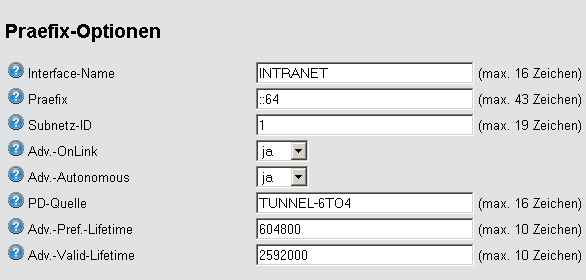
- Vergeben Sie einen Namen für das Interface, das den 6to4-Tunnel verwendet, z. B. "INTRANET".
- Bestimmen Sie als Präfix den Wert "::/64", um das vom Provider vergebene Präfix automatisch und in voller Länge zu übernehmen.
- Übernehmen Sie den Default-Wert "1" für die Subnetz-ID.
- Vergeben Sie als PD-Quelle den Namen der Gegenstelle, den Sie zuvor definiert haben, im Beispiel oben "TUNNEL-6TO4".
- Speichern Sie die Eingaben mit Setzen.
-
Wechseln Sie in das Verzeichnis LCOS-Menübaum > Setup > IPv6 > Router-Advertisement, öffnen Sie die Tabelle Interface-Optionen und klicken Sie auf Hinzufügen.
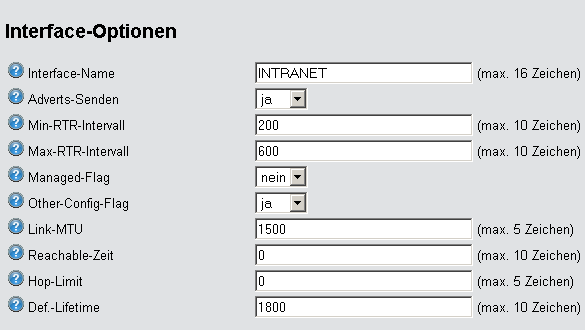
- Übernehmen Sie alle weiteren Default-Werte unverändert.
- Speichern Sie die Eingaben mit Setzen.
-
Wechseln Sie in das Verzeichnis LCOS-Menübaum > Setup > IPv6, öffnen Sie die Tabelle Routing-Tabelle und klicken Sie auf Hinzufügen.
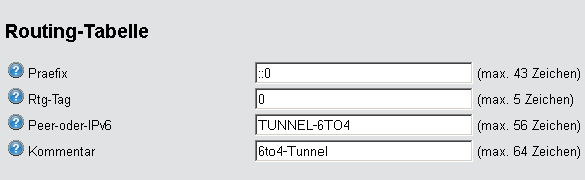
- Vergeben Sie als Praefix den Wert "::/0".
- Übernehmen Sie für Rtg-Tag den Default-Wert "0".
- Im Feld Peer-oder-IPv6 tragen Sie den Namen des Interfaces ein, das den 6to4-Tunnel verwenden wird, im Beispiel oben "TUNNEL-6TO4".
- Vergeben Sie einen aussagekräftigen Kommentar für diesen Eintrag.
- Speichern Sie die Eingaben mit Setzen.
-
Aktivieren Sie den IPv6-Stack, indem Sie unter LCOS-Menübaum > Setup > IPv6 die Option Aktiv auf "ja" einstellen und mit Setzen speichern.